Нереальное редактирование 2003, часть 2. Уроки мастерства

Редактор: UnrealEditor Где взять: Устанавливается вместе с игрой Возможности: 100% игровых Сложность освоения: Выше средней Документация: На третьем диске с игрой В прошлой статье цикла мы с вами научились расставлять вэй-пойнты для ботов. Теперь компьютерные болванчики без проблем перемещаются по уровню. Сегодня мы увеличим пространство для виртуальных баталий — построим уровень для массовых сражений и украсим его. Статическое движение
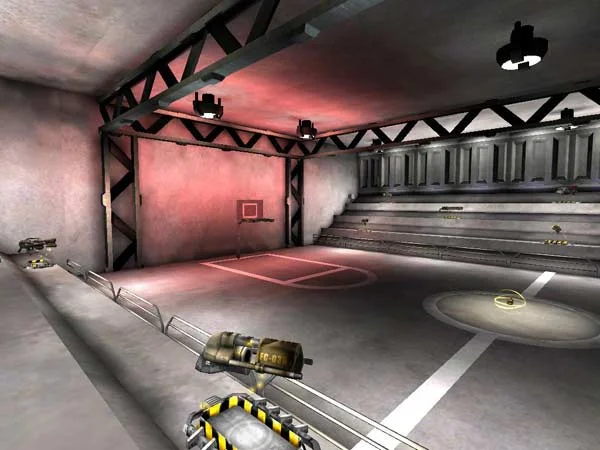
Из всех продвинутых возможностей редактора в первую очередь стоит рассмотреть создание движущихся объектов, так как без них не обходится практически ни один уровень. Лифты, двери, различные движущиеся декорации — что-то из этого есть на любом уровне UT2003. Движущийся объект — это особый тип статических моделей. Чтобы добавить его на уровень, выделите какую-либо модель в браузере моделей, а затем на панели инструментов в левой части окна редактора нажмите кнопку AddMoverBrush. Если вы хотите разместить на уровне обычный лифт, переместите созданную модель туда, где должна быть начальная позиция лифта. Затем щелкните правой кнопкой мыши и выберите пункт меню Mover\Key 1. Так вы зададите для модели ключевую точку маршрута. Затем переместите модель туда, где должен находиться пункт назначения платформы. Откройте окно свойств лифта, щелкнув по нему правой кнопкой мыши и выбрав верхний пункт меню. В разделе Mover измените параметр KeyNum на 0. Это нужно, чтобы вернуть лифт в исходную позицию, сохранив при этом неизменной точку назначения. Откомпилировав уровень, вы можете убедиться в работоспособности лифта. Но вы также заметите, что лифт при движении не издает ни звука, да и двигается несколько заторможенно. Вернитесь в редактор и снова откройте окно свойств. Затем откройте раздел MoverSounds. Здесь нас интересуют параметры OpeningSoundClosingSound , определяющие соответственно, какие звуки будут проигрываться при начале движения лифта вверх и его возвращении в исходную позицию. Чтобы выбрать какой-либо звук, откройте браузер звуков (меню View\ShowSoundBrowser ). Найдите и выделите подходящий звук, а затем в окне свойств объекта выберите один из нескольких звуковых параметров (можно добавить эхо и еще ряд эффектов) и нажмите кнопку Use. Чтобы изменить скорость движения лифта, используйте параметры MoveTimeStayOpenTime из раздела Mover. Первый указывает время в секундах, за которое лифт пройдет назначенный маршрут, а второй — задержку перед началом обратного хода лифта.

Дверь создается аналогичным образом. Единственное отличие состоит в способе активации двери. По умолчанию движущийся объект активируется при его соприкосновении с игроком. Если для активации лифта достаточно встать на платформу, то открыть дверь можно, только ударившись в нее. Это сильно затруднит перемещение по уровню, поэтому нужно создать триггер, открывающий дверь. Для этого добавьте на уровень объект Trigger (в браузере объектов спрятан под классом Triggers ) и расположите его перед дверью. Откройте окно свойств, перейдите в раздел Events и впишите в параметр Event какое-нибудь слово (например, “Sezam”). Так вы зададите метку событию ( Event ), происходящему при приближении игрока к триггеру. Перейдите в окно свойств двери. Снова откройте раздел Events и впишите в параметр Tag имя, которое вы задали событию (тот самый “Sezam”). Потом откройте раздел Object и в параметре InitialState выберите значение TriggerOpenTimed. Если дверь состоит из нескольких створок, вышеописанные действия необходимо проделать с каждой из них. В завершение осталось лишь сделать копию созданного Trigger 'а (как обычно — Ctrl+C , Ctrl+V ) и разместить ее с противоположной стороны двери, иначе пройти через проем можно будет лишь в одном направлении. Небо Играя в UT2003 , нельзя не оценить уровни с открытыми пространствами. Над всеми такими уровнями есть небо. Почему бы нечто подобное не сделать и на нашем уровне? Как и в большинстве других редакторов, небо в UT2003 создается с помощью скайбокса (skybox) — то есть помещения, стены которого покрыты текстурой неба. В UnrealEd в качестве скайбокса может быть использована не просто комната, обтянутая изнутри текстурами неба, но и статическая модель, и любой другой объект. На оригинальных уровнях часто применяется сочетание комнаты, покрашенной в основной цвет неба, и кольцевой статической модели, покрытой фоновой текстурой (например, облака или различные архитектурные сооружения на горизонте). Cделаем так же.

Небо.
Создайте небольшую комнату, а затем, удерживая Ctrl , выделите все полигоны, из которых она состоит. Щелкните правой кнопкой мыши и выберите пункт SurfaceProperties. В открывшемся окне необходимо включить параметр Unlit , находящийся на закладке Flags. Этот параметр отключает затенение полигонов, избавляя от необходимости возиться с освещением скайбокса. Нанесите на полигоны одноцветную текстуру, которая могла бы служить основным цветом неба. Одна из таких текстур находится в архиве AntalusTextures и называется AntSkyTop. Теперь нужно добавить сюда статическую модель с нормальной фоновой текстурой (подходящая модель есть в архиве моделей AntalusStatic ). Чтобы отключить затенение модели, откройте окно ее свойств и в разделе Display установите параметр Unlit на True. Поместите примерно в центре скайбокса объект SkyZoneInfo (в списке объектов находится под классом Info ). Именно он будет отрисовывать содержимое “небесной коробки” вокруг уровня. В качестве последнего штриха выделите полигоны, ограничивающие уровень, и в окне свойств включите параметр FakeBackdrop. Особый объем В UnrealEd существуют такие наиполезнейшие объекты, как volume-браши. Они позволяют придавать пространству, которое они занимают, особые свойства. Создаются данные браши, как и другие, с помощью шаблонов. Придав шаблону желаемую форму, нажмите на панели инструментов кнопку Volume и выберите тип создаваемого браша. Чаще всего вам предстоит использовать следующие типы:
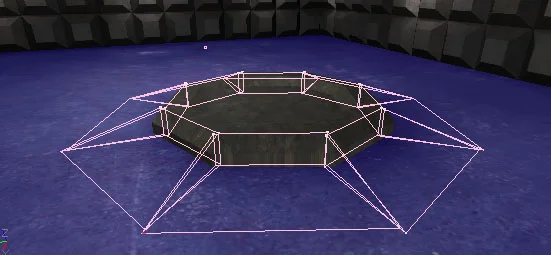
В центре — лифт, а вокруг него — тот самый пологий подъем.
BlockingVolume — основное назначение данного параметра — сглаживать мелкие неровности архитектуры уровня. У статических моделей в UT2003 есть одна особенность. Например, по статической модели, изображающей ступеньки, у вас не получится подняться до тех пор, пока вы не сгладите ступеньки блокирующим брашем. Аналогичная проблема проявляется при создании лифтов — с помощью BlockingVolume нужно сделать небольшой пологий подъем на лифт, чтобы в игре не приходилось постоянно на него запрыгивать. WaterVolume — данный тип брашей имеет свойства воды. Единственный его недостаток — отсутствие видимой поверхности. Для создания видимой водной глади используется объект FluidSurfaceInfo (класс Info ). Чтобы задать ему текстуру воды, откройте окно свойств объекта, в разделе Display выделите параметр Skins и нажмите кнопку Add в нем. После этого появится новый параметр — в нем-то и нужно указать название текстуры. Для этого в браузере текстур найдите и выделите подходящую текстуру, а затем нажмите кнопку Use в созданном параметре. Для изменения размера водной поверхности используйте параметр FluidGridSpacing в разделе FluidSurfaceInfo. xFallingVolume — оказавшись внутри этого браша, игрок немедленно умирает. Используется в основном для различных глубоких ям, падение в которые должно заканчиваться для компьютерного персонажа смертью. PhysicsVolume — внутри такого браша можно изменять параметры игровой физики — гравитацию, трение и прочее. Основные параметры находятся в одноименном разделе свойств — PhysicsVolume. Это лишь некоторые типы volume-брашей, но, научившись работать с ними, вы без труда сможете освоить и остальные. Оптимизация

Редактор в UT2003 компилирует уровни, оперируя BSP-архитектурой. Для тех, кто не знает, что это такое, дам краткое пояснение. Данная технология позволяет разделяет уровень на зоны видимости. Например, когда вы находитесь в одной комнате, вы не можете видеть соседнюю целиком. Так зачем нагружать процессор и видеокарту обработкой того, что вы все равно не увидите? Сам компилятор не может определить, какие области уровня не нужно обрабатывать. Чтобы указать ему, где должны проходить границы зон видимости, необходимо создать порталы. Создаются они с помощью шаблона Sheet — нужно сделать плоский браш, полностью перекрывающий какой-либо проход, а затем выделить его полигоны и в окне свойств на закладке Flags включить параметры Invisible , TwoSidedPortal. Перегородив такими брашами переходы между помещениями, а также места соединения коридоров с комнатами, вы заметите, что тормозов на больших уровнях заметно поубавится. *** На этом мы завершаем разбор редактора UnrealEd. Но тема редактирования UT2003 не закрыта. В ближайших номерах “Мании” мы вернемся к теме редактора, но уже в рамках самостоятельных статей, не связанных с данным циклом. P.S.На нашем диске находится уровень-пример, созданный при написании статьи.